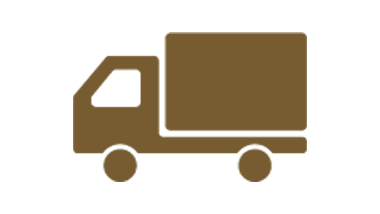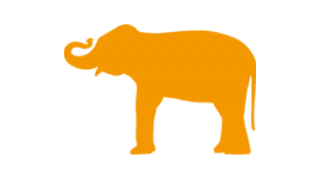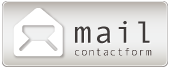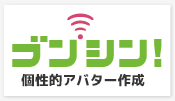あれだけ苦痛だったWordPressのドメイン・サーバー移行があっという間にできるプラグインがあったぁぁぁ!!!
ほんと、今までの苦労は何だったんだろうね(´・ω・`)
- 動きの悪いサーバーから引っ越す時
- パフォーマンスの悪いドメインから移行させてみる時
- まるっとリニューアルするときの動作確認用で仮引っ越しをする時
などなど、WordPressを移行させることってちょいちょいあったりします。
さくっとファイルを全入れ替えをするだけのHTMLサイトとは違って、WordPressの引っ越し作業ってほんっと面倒で、私も最初は
「はあ~~~っ??」
って感じで数時間どころか、数日かけて引っ越しをしたりしてました。
挙句の果てに、引越し方法間違ってデータベースを削除してしまったり、もう踏んだり蹴ったりですよ(TдT)…
しかーし!!
もう大丈夫、もう泣かない!!(・∀・)
なにかと面倒くさいこの引越作業が、実にあっさりできちゃうプラグインがあったのでした(∩´∀`)∩それがコチラッ
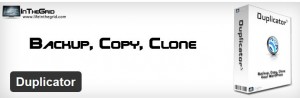
「Duplicator」というプラグインです。
ほんっと感動的に便利なプラグインだったので、「Duplicator」を使ったWordPressのお引っ越し手順をご紹介します。
Duplicatorを使ったWordPressのお引っ越し方法
引越し元のWordPressにログインし、ダッシュボードの「プラグイン」から「Duplicator」と入力して検索します。
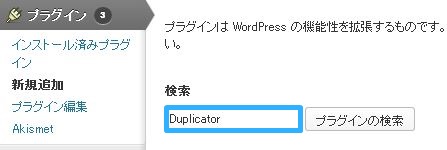
「Duplicator」発見!いますぐインストールします。
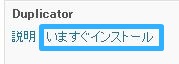
プラグインを有効化します。

メニューバーに「Duplicator」の項目ができたので、コチラをクリック。
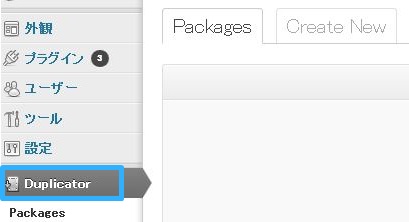
タブは「Create New」を選択します。
「Name」には適当なファイル名を、
「Notes」にはわかりやすい説明を書いておきます。
入力したら「Next」をクリック。
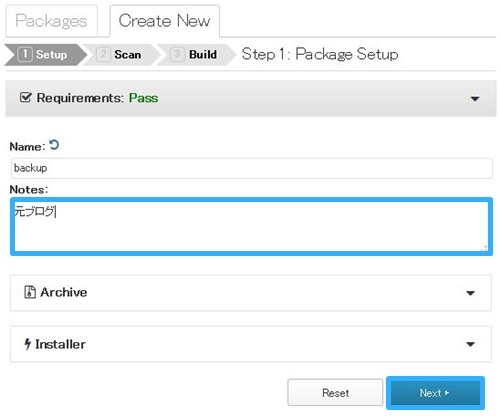
入力内容に問題がなければこのように表示されます。
続いて、下部の「Build」をクリック。
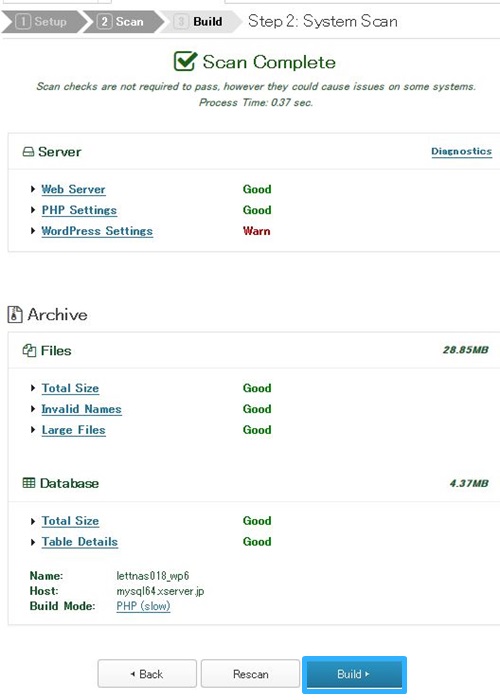
「Installer」「Archive」のボタンを2つともクリックして、2つのファイルをダウンロードします。
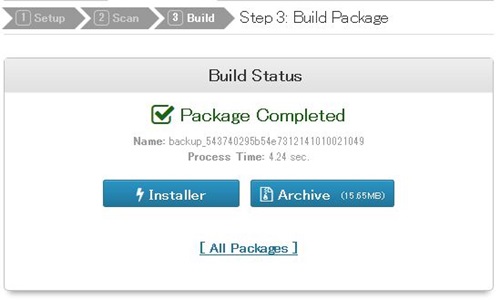
この2つのファイルがダウンロードされました。
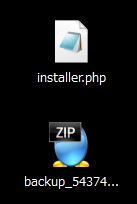
次に、引越し先のFTPサーバーを開きます。
引越し先には予めWordPressはインストールしておきますが、中身はからっぽ。記事もプラグインもなーんにも入ってない状態です。「wp-admin」と同じ階層に、さっきダウンロードした2つのファイルを突っ込みます。
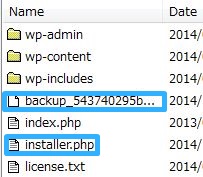
次に、ブラウザでinstaller.phpを開きます。
ブラウザの入力枠にhttp://新規ドメインURL/installer.phpと入れればOK。
こんな感じの画面が開くので、空欄に入力していきます。
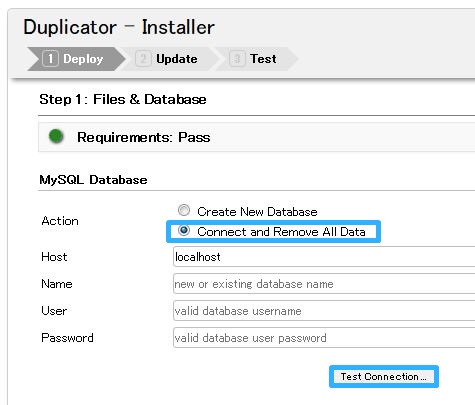
1:Connect and Remove All Data を選択
2:Host…データベースのホスト名
3:Name…データベース名
4:User…ユーザー名
5:Password…パスワード
2~5の内容がわからない場合は、FTPの同階層にある「wp-config.php」を開くと載ってますよ(∩´∀`)∩
入力が終わったら「Test Connection」をクリック。
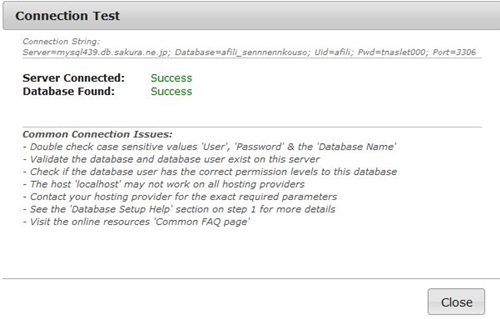
イエス!!サクセース!!
ココは「Close」で閉じます。
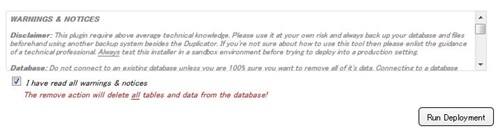
「I have read all warnings & notices」をチェックして、「Run Deployment」をクリック。
すると…
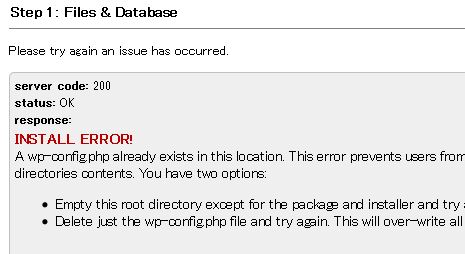
あれ??エラーになった∑(゚Д゚)
そんな時は、FTPから「wp-config.php」を削除してトライアゲイン。
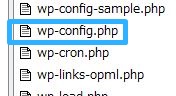
うまくいったら移行前と移行先の情報が表示されるので、「Run Update」をクリック。
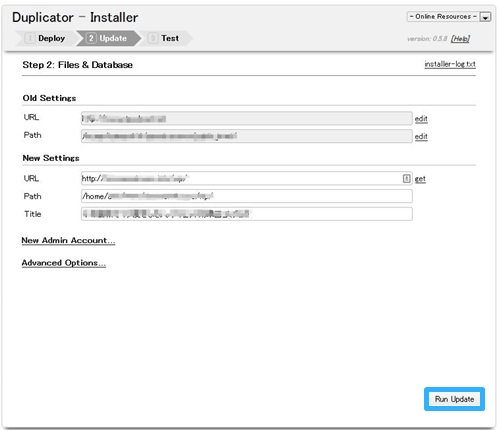
これにて完了!!
あー、楽ちんヽ(=´▽`=)ノ
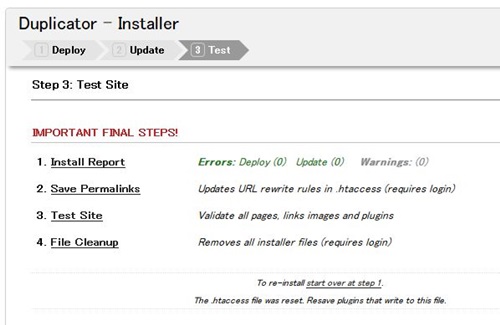
引越し先URLにはバッチリ記事が移行されてました。
もちろん、テーマやプラグイン、画像もまるっとコピー完了!
以前のクソめんどくさかったWordPress引っ越し作業に比べたら夢のようです。
Duplicator様、ありがたや~ありがたや~。
ってことで、WordPressお引っ越しの際にはぜひ使ってみて下さいね(*´∀`*)